Excel практикалық тапсырмалар. Программалар пакетімен жмыс істеуді йрету. Студент білуі керек Excel
 Скачать 2.29 Mb. Скачать 2.29 Mb.
|
1 2 ПРАКТИКАЛЫҚ САБАҚТАРҒА АРНАЛҒАН ӘДІСТЕМЕЛІК НҰСҚАУЛАР Тақырыбы: «MS Excel кестелік процессор. Пайдаланушы интерфейсі. Блоктармен жұмыс.» Құрастырушы: Утаралиева М.С Қапшағай 2015 ТАҚЫРЫБЫ: MS Excel кестелік процессоры. Пайдаланушы интерфейсі. Блоктармен жұмыс, Кестені форматтау Microsoft Excel программалар пакетімен жұмыс істеу дағдыларын меңгеру кестелерді құру және олармен жұмыс істеу уақытын біраз қысқартуға мүмкіндік береді. Сабақ мақсаты: Студенттерді Excel 7.O қолданбалы программалар пакетімен жұмыс істеуді үйрету. Студент білуі керек: Excel программасының тағайындалуын Excel программасының мүмкіндіктерін Студент істеуі керек: Excel программасын қосу кесте шаблонын құру бастапқы мәліметтерді енгізу бастапқы мәліметтер кестелерін құрастыру жаңа жұмыс кітабын құру беттермен жұмыс істеу Базистік сұрақтарWindows операциондық жүйесі Терезелермен жұмыс істеу Менюмен жұмыс істеу «Тышқанмен» жұмыс істеу Файлдармен жұмыс істеу (құру, көшіру, атын өзгерту) Word мәтіндік редакторымен жұмыс істеу. Сабақ тақырыбы бойынша сұрақтарExcel программасын қосу. Жаңа жұмыс кітабын құру. Excel пайдаланушылық интерфейсі. Мәліметтерді енгізу тәсілдері. Автозаполнение командасымен жұмыс істеу. Шаблон құру. Беттермен жұмыс істеу технологиясы. Кестелерді форматтау тәсілдері. Тапсырманы орындау MS Excel программасын ашу, Кітапқа ат беру және папкаға сақтау, бірінші бетке «тапсырма1» деген атқа өзгерту. Үлгіде көрсетілген кестені құру, жасау. Автотолтыру арқылы тізім қою. Кестедегі ақпаратты алфавит бойынша сұрыптау. Кестені келесі параметрлер бойынша әсемдеу: Кестенің шапкасы: по центру, Ж, К, размер – 14п, красный цвет. Ұяшықтардағы сандарды по центру, размер – 12 п. Кестенің ішкі және сыртқы шекарасын белгілеу 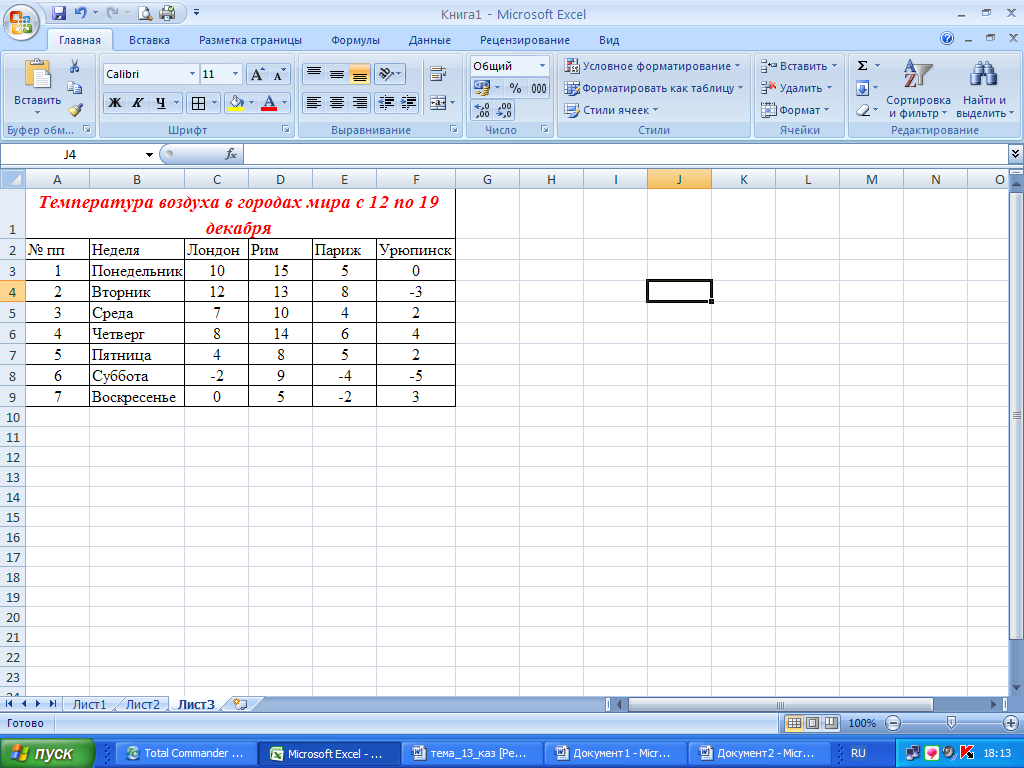 Келесі бетке көшу, бетті «тапсырма 2» деген атқа өзгерту. Келесі кестені үлгі бойынша жасау. 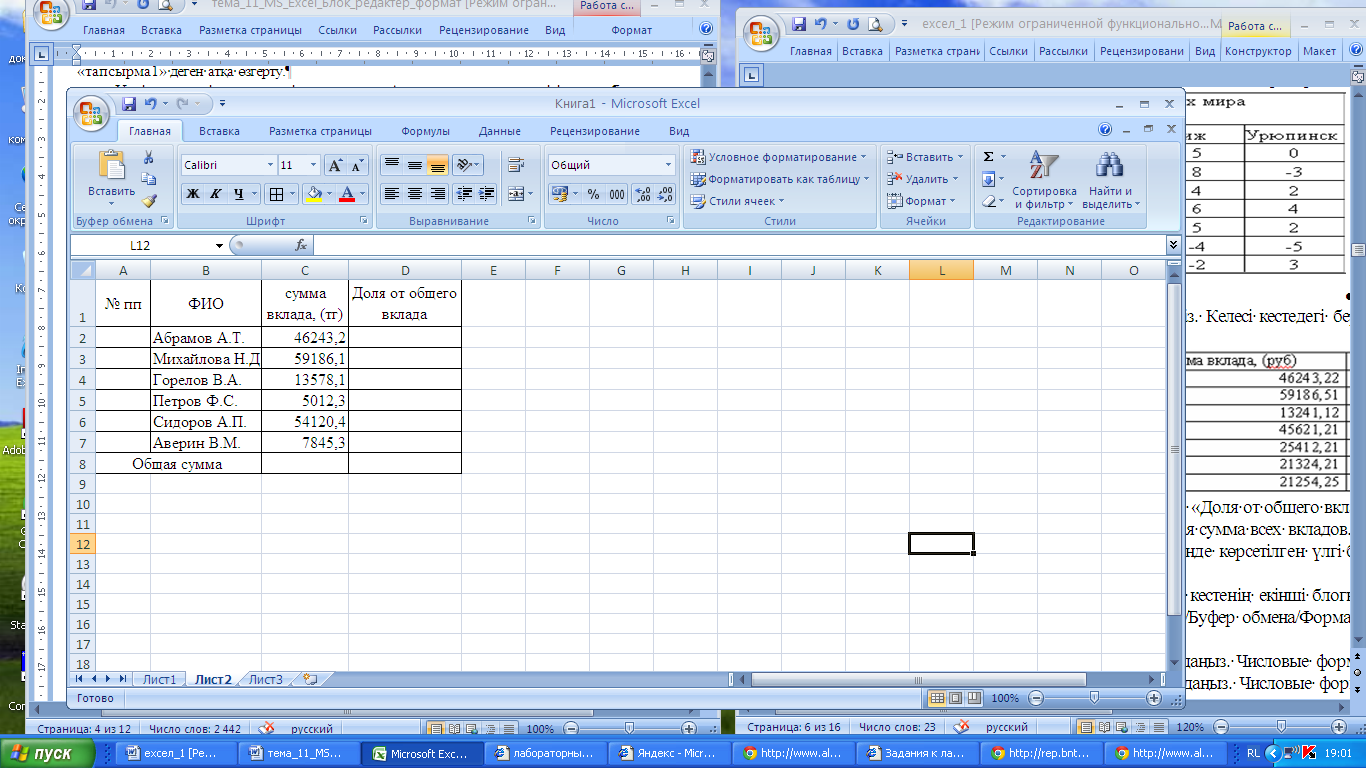 Автотолтыру арқылы нөмірленген тізім жасау. Общая сумма есептеу үшін: Главная / Редактирование/ автосумма белгісі Доля от общего вклада келесі формула бойынша есептеледі: =(С8/С2) Кестені өз қалауыңша әсемдеу. Келесі бетке өту, бетті «тапсырма 3» деген атқа өзгерту. Үлгіде көрсетілген кестені жасау. 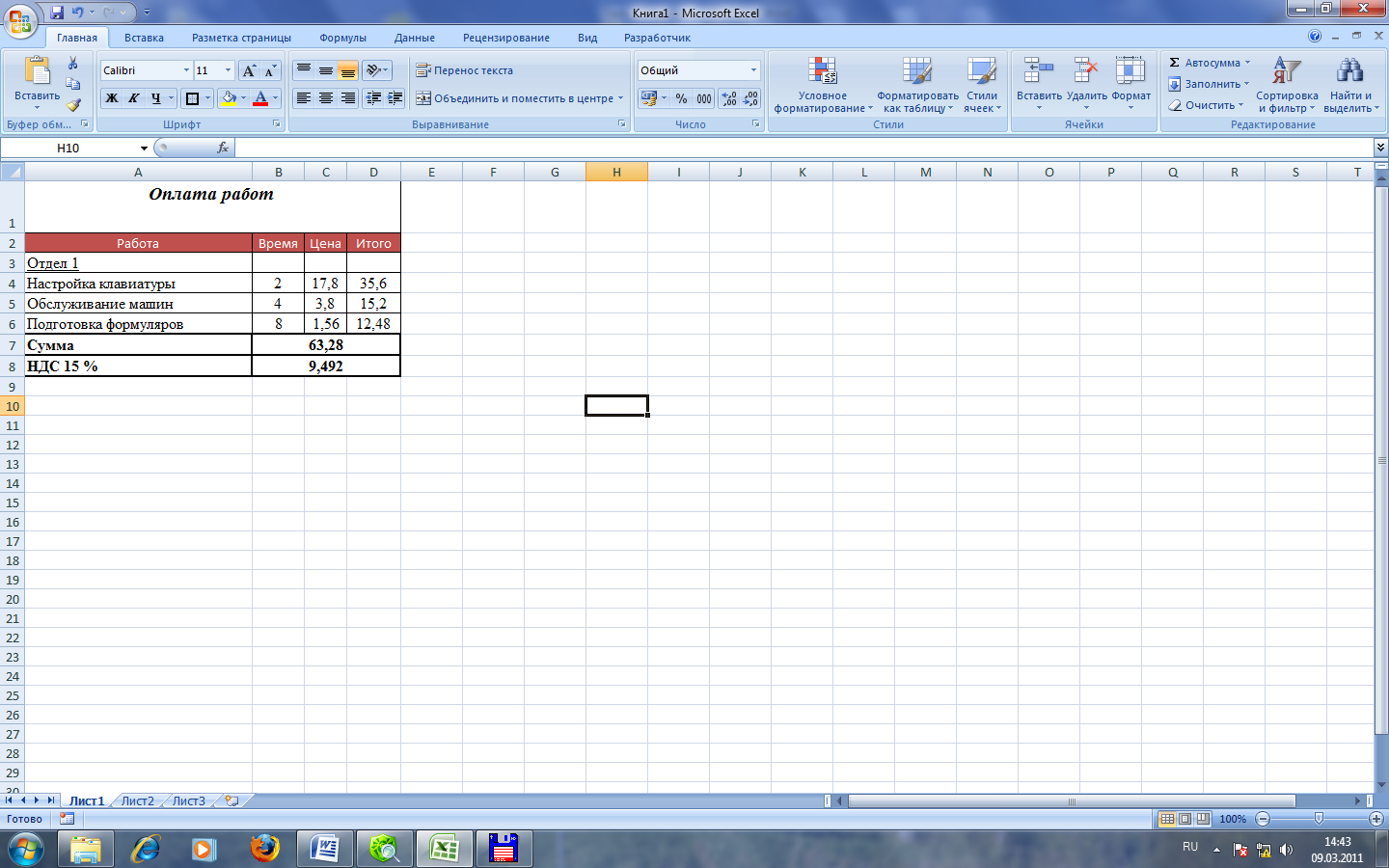 Келесі шартты орында: Суммаесептеу үшін Главная/Редактирование/автосумма белгісі НДС 15% келесі формула арқылы есептеу =(В7*0,15) Кестені форматтау. (Кестені форматтау барысында келесі шарттарды қолдану) используя вкладку Главная - Ячейки – Формат. Кестенің берілгендерін үлгідегідей форматтаңыз (2 жолды Стили ячеек командасы арқылы әсемдеңіз). Келесі бетке өту, бетті «тапсырма 4» деген атқа өзгерту, төменде көрсетілген кестені жасау. Кестенің тақыптарын төмендегі үлгі бойынша форматтау. Кестенің мәтінінде белгілеулер мен ұяшықтарды бірігуді орындау керек. Установить режим автоматического подбора ширины столбцов и высоты строк для таблицы. Установить режим переноса слов внутри ячеек. 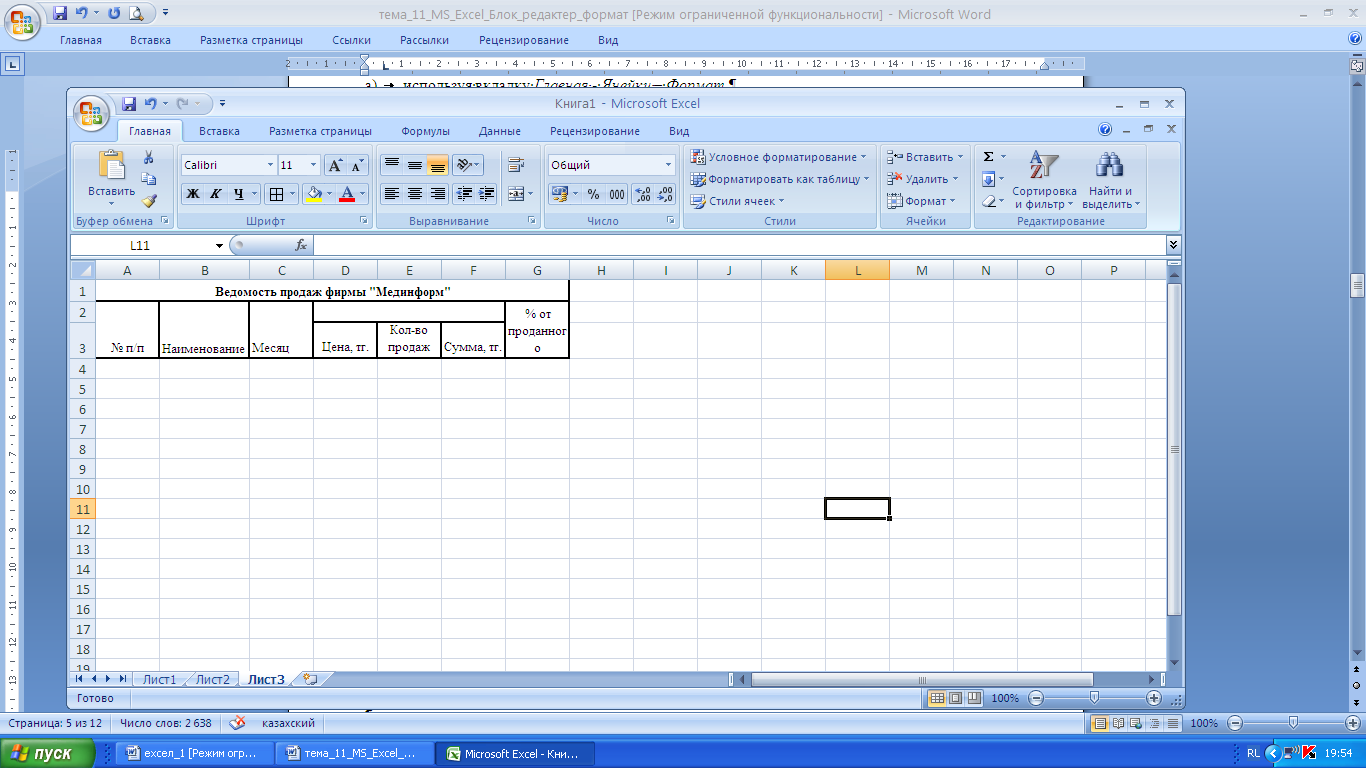 «№» бағанын 1-ден 15-ке дейінгі сандармен «Автозаполнение» арқылы толтырыңыз. «Наименование» бағанын өз қалауыңызша толтырыңыз (кем дегенде 5 медициналық тауар аты болсын). «Месяц» бағанына кез-келген дата толтырыңыз. Бұл бағанның форматында күн мен айы көрсетілсін (кем дегенде 6 ай). «Количество продаж» бағанына кез-келген сандармен толтырыңыз. Бұл бағанға сандық формат қойыңыз (тек қана бүтін бөлігі көрсетілітіндей). «Цена, тг.» бағанынын кез-келген сандармен толтырыңыз. Бұл бағанның форматына сәйкес ақша форматын қойыңыз (үтірден кейін екі орын болсын). Автотолтыру арқылы формуланы «Цена, тг.» графасының қалған ұяшықтарына көшіру. «Сумма, тг» графасына әр тауар бойынша сатылымның суммасын шығару. «Количество продаж» және «Сумма, тг» графалары үшін «% от проданного» графасында кестедегі әр тауар бойынша сатылған тауар саны барлық сатылған тауардың қандай пайызын құрайтынын табу. Кестедегі мәліметтерді айы бойынша сұрыптаңыз. Келесі бетке өту, бетті «тапсырма 5» деген атқа өзгерту, төменде көрсетілген кестені жасау. Жыл бойынша қорытынды сумманы табыңыз; Әр жылдың максимум және минимум бағасын табыңыз. Әр жылдың орташа бағасын анықтау; Компьютердің жалпы орташа бағасын анықтау; Әр компьютердің 4 жылғы жалпы суммасын есептеу; Әр компьютердің 4 жылғы орташа бағасын табу;
Келесі бетке өту, бетті «тапсырма 6» деген атқа өзгерту, төменде көрсетілген кестені жасау. Кестеде көрсетілген барлық параметрлер бойынша максимум, минимум, орташа мәнін табу. Кестеде көрсетілген барлық параметрлер бойынша қорытынды мәнін есептеу. («орташа мән» көрсеткіші абсолютті адрес болу қажет) «Общая численность» = Орташа мәнді/ Общая численность населения тыс. чел. «Плотность» = Орташа мәнді/ Плотность населения, чел на кв. км. «Раб. Население» = Орташа мәнді/ Числ. работающего населения, тыс. чел. «Эл энергия» = Орташа мәнді/ Потребление эл. энергии кВт/час на чел.
Келесі бетке өту, бетті «тапсырма 7» деген атқа өзгерту, төменде көрсетілген кестені жасау. Барлық бассейндер үшін әрбір параметрлердің максимум және минимум мәндерін табу керек Бассейндердің әрқайсысының әр параметр бойынша қай орында екенін анықтау. Әр параметр үшін орташа мәнін анықтау. («орташа мән» көрсеткіші абсолютті адрес болу қажет) «глубина» = орташа мән/ Глубина, м. «площадь» = орташа мән/ Площадь, кв. м «Объем» = орташа мән/ Объем, куб. м «Напор» = орташа мән/ Напор, м
Қосымша 1 Ақпараттық-дидактикалық мағлұмат «MS Excel» кестелік процессоры. Пайдаланушы интерфейсі. Кестелерді редактрлеу мен форматтау EXCEL – бұл өте қуатты және жоғары интеллектуалды кестелік редактор: электрондық кестелерді құру және өңдеуге арналған программа. EXCEL қарапайым кестелермен ғана жұмыс істемейді. Кесте ұяшықтарын цифрлармен, мәтінмен, графикамен толтыруға болады. Сонымен қатар EXCEL графиктер мен диаграммалар құрастыра алады (оны қарапайым кестені түрлендіру арқылы алуға болады). EXCEL байланыс механизмі бір беттің ғана емес, бүкіл кітаптың шегінде тоқтаусыз жұмыс істейді. Ұяшықтардың бір-бірімен байланысын ғана емес, EXCEL сонымен қатар пайдаланушыларға сұрыптаудың үлкен мүмкіндіктерін ұсынады. Microsoft Office Excel – кестелік редактор, оның көмегімен электронды кестелерді құрып, форматтап және мәліметтерді анализдеуге болады. EXCEL қарапайым кестелермен ғана жұмыс істемейді. Кесте ұяшықтарын толтыруға болады – сандармен,мәтінмен,тіпті графикамен.сонымен қатр EXCEL графиктар мен диаграммаларды құра алады. EXCELдегі байланыс механизмдері бір парақта ғана емес, тіпті барлық кітап бойынша да жұмыс істей алады Ұяшықтардың бір-бірімен байланысынан басқа, EXCEL қолданушыға сұрыптаудың да бай мүмкіндіктерін ұсына алады Excel негізгі терминдері Excel қосылған кезде құжат терезесінде бос жұмыс кітабы пайда болады. Жұмыс кітабы – Excel-дің мәліметтерді сақтау және өңдеу үшін қолданатын негізгі құжаты. Жұмыс кітабы жеке жұмыс беттерінен тұрады, олардың әрқайсысында мәліметтер болуы мүмкін. Үнсіз келісім бойынша әрбір жаңадан құрылған жұмыс кітабы 3 жұмыс бетінен тұрады, олардың санын өзгертіп отыруға болады. Microsoft Excel-дегі кітап файл болып табылады. Әрбір кітап бірнеше беттен тұра алатындықтан, бір файлда түрлі мәліметтер салып, олардың арасында қажетті байланыстар орнатуға болады. Excel жаңа кітабы Excel құжаты беттерімен бірге кітап деп аталатынын айтып кеткен едік қой. Осыған байланысты Excel қайта іске қосқан кезде автоматты түрде жаңа жұмыс кітабы ашылып отырады. Егер тек бұрын құрылған Excel файылын екі рет шерту арқылы ашсақ, онда сол бұрынғы файл ашылады да жаңа жұмыс кітабы ашылмайды. Егер жұмыс барысында ашық тұрған Excel бағдарламасында жаңа жұмыс кітабын құру үшін Файл қаптамасын шертіп Создать командасын таңдаймыз. Нәтижесінде экранда Создать қаптамасы пайда болып, 18.1 суреттегіндей Доступные шаблоны командасы пайда болады. Осы жерден сізге Новая книга жазуына екі рет шертуіңіз керек. Тек осыдан кейін ғана жаңа құжат құрылады. Excel бағдарламасында жаңа құжат құрудың тағы бір түрі, аышқ тұрған Excel бағдарламасында «Ctrl»+«N» пернелер комбинациясын басу арқылы құруға болады. Жаңа құрылған бос кітаптар стандартты түрде Книга 1 немесе Книга 2 және т.б. атаулары болады. Мәліметтерді бір уақытта бірнеше бетте енгізіп, өзгертіп отыруға болады, сонымен қатар бірнеше беттегі мәліметтерге сүйене отырып, есептеулер жүргізуге болады. Жолдар мен бағандарға бөлінген, олардың қиылысулары ұяшықтарды құрастырады, оларда жұмыс бетінде көрсетілген барлық ақпарат орналасады. Әрбір ұяшықтың қиылысқан жол мен бағанға сәйкес өз белгіленуі болады.Осылайша, әрбір ұяшықтың латын әрпінен және саннан тұратын адресі болады. Мысалы, C5 – бұл С бағаны мен 5 жолдың қиылысуындағы ұяшық адресі. Нәтижесінде көптеген торларға (ұяшықтарға) бөлінген бет аламыз. Бұл беттерді кез келгенмен толтыруға болады – мәтінмен, сандық мәнмен, графикамен. 1 2 | ||||||||||||||||||||||||||||||||||||||||||||||||||||||||||||||||||||||||||||||||||||||||||||||||||||||||||||||||||||||||||||||||||||||||||||||||||||||||||||||||||||||||||||||||||||||||||||||||||||||||||||||||||||||||||||||||||||||||||||||||||||||||||||||||||||||||||||||||||||||||||||||||||||||||||||||
